工作流
你的本地仓库由 #git 维护的三棵“树”组成。第一个是你的 工作目录,它持有实际文件;第二个是 缓存区(Index),它像个缓存区域,临时保存你的改动;最后是 HEAD,指向你最近一次提交后的结果。
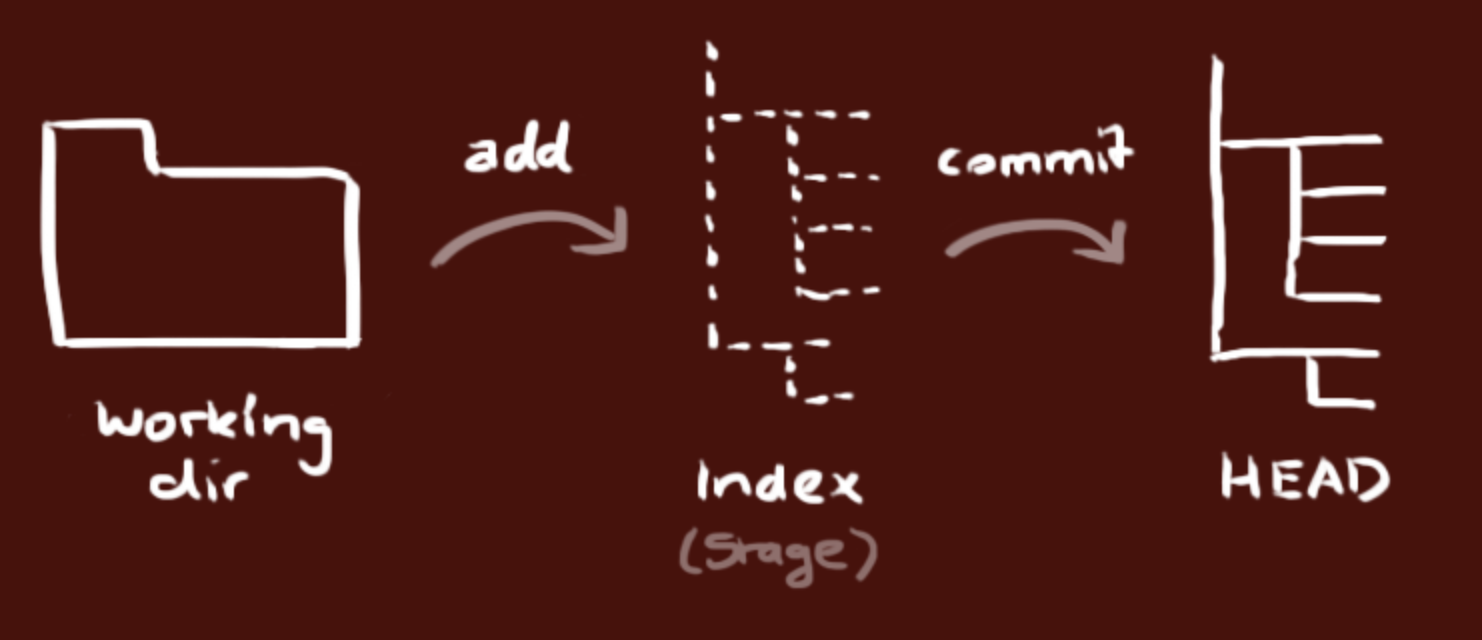
初始化仓库
$ git init
Initialized empty Git repository in /Users/michael/learngit/.git/ #初始化了空的git仓库,生成的.git目录用来跟踪管理版本库
git init 把当前目录变成Git可以管理的仓库。
查看分支
git branch 查看本地分支
git branch -a 查看远程分支
添加和提交、删除
删除本地某分支
git branch -d [分支名] 删除本地某分支
你可以计划改动(把它们添加到缓存区),使用如下命令:
git add <filename>
git add *
这是 git 基本工作流程的第一步;使用如下命令以实际提交改动:
git commit -m “代码提交信息”
现在,你的改动已经提交到了 HEAD,但是还没到你的远端仓库。
git rm –cached 文件名 ,可以从缓存区移除文件,使该文件变为未跟踪的状态,同时下次提交时从本地库中删除。
删除远程分支
git push origin -delete [分支名]
修改已提交commit信息
# 修改最近提交的 commit 信息
$ git commit --amend --message="modify message by daodaotest" --author="jiang <jiang@163.com>"
# 仅修改 message 信息
$ git commit --amend --message="modify message by daodaotest"
# 仅修改 author 信息
$ git commit --amend --author="jiangliheng <jiang_liheng@163.com>"
推送改动
你的改动现在已经在本地仓库的 HEAD 中了。执行如下命令以将这些改动提交到远端仓库:
git push origin master
可以把 master 换成你想要推送的任何分支。
如果你还没有克隆现有仓库,并欲将你的仓库连接到某个远程服务器,你可以使用如下命令添加:
git remote add origin
如此你就能够将你的改动推送到所添加的服务器上去了。
分支
分支是用来将特性开发绝缘开来的。在你创建仓库的时候,master 是“默认的”。在其他分支上进行开发,完成后再将它们合并到主分支上。
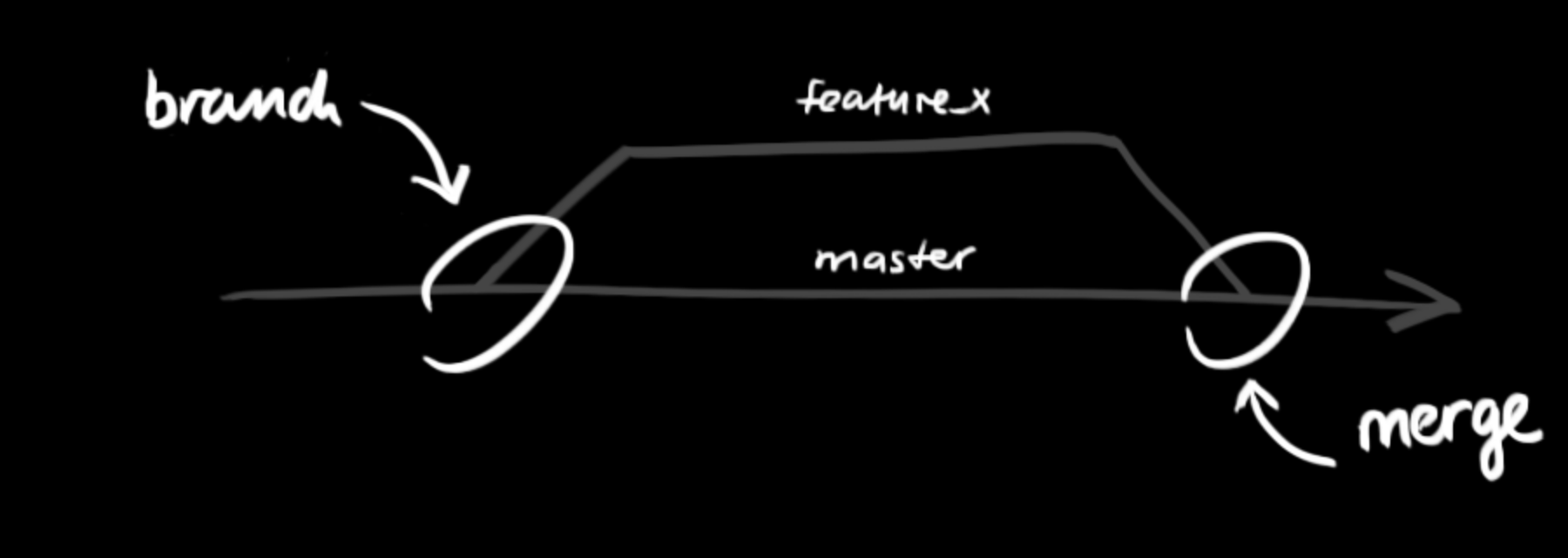
创建一个叫做“feature_x”的分支,并切换过去: git checkout -b feature_x
切换回主分支: git checkout master
再把新建的分支删掉: git branch -d feature_x
除非你将分支推送到远端仓库,不然该分支就是 不为他人所见的:
git push origin
重命名分支
- 删除远程分支 git push –delete origin release20180814
- 重命名本地分支 git branch -m release20180814 dev_entcheck
- 重命名后的分支提到远程分支 git push origin dev_entcheck
删除分支
删除远程分支 git push origin --delete <branchName>
删除本地分支git branch -d <branchName>
更新与合并
要更新你的本地仓库至最新改动,执行: git pull
以在你的工作目录中 获取(fetch) 并 合并(merge) 远端的改动。
要合并其他分支到你的当前分支(例如 master),执行:
git merge
两种情况下,git 都会尝试去自动合并改动。不幸的是,自动合并并非次次都能成功,并可能导致 冲突(conflicts)。 这时候就需要你修改这些文件来人肉合并这些 冲突(conflicts) 了。改完之后,你需要执行如下命令以将它们标记为合并成功:
git add
在合并改动之前,也可以使用如下命令查看修改的内容:
git diff
merge
fast-forward 当条件允许的时候,git直接把HEAD指针指向合并分支的头,完成合并。属于“快进方式”,不过这种情况如果删除分支,则会丢失分支信息。因为在这个过程中没有创建commit
git merge –no-ff 使用 no-ff 标志为合并创建一个新的提交,不使用fast-forward方式合并,保留分支的commit历史 关闭fast-forward模式,在提交的时候,会创建一个merge的commit信息,然后合并的和master分支 merge的不同行为,向后看,其实最终都会将代码合并到master分支,而区别仅仅只是分支上的简洁清晰的问题,然后,向前看,也就是我们使用reset 的时候,就会发现,不同的行为就带来了不同的影响
git merge –squash
|  |
https://www.jianshu.com/p/ff1877c5864e
git pull –rebase
git pull = git fetch + git merge
 git pull –rebase = git fetch + git rebase
git pull –rebase = git fetch + git rebase
 git fetch: 从远程分支拉取代码,可以得到远程分支上最新的代码。
git fetch: 从远程分支拉取代码,可以得到远程分支上最新的代码。
git merge 和 git rebase区别主要是在远程与本地代码的合并上面
git merge将远端master的代码和本地的代码在新增的节点合并,之前的提交会分开去显示。
git –rebase会将两个分支融合成一个线性的提交,不会形成新的节点。
产生冲突如何解决: 在rebase的过程中,有时也会有冲突,这时Git会停止rebase并让用户去解决冲突,解决完冲突后,用git add命令去更新这些内容,然后不用执行git-commit,直接执行git rebase –continue,这样git会继续apply余下的补丁。
https://www.jianshu.com/p/0cd05dd1cc73
替换本地改动
假如你做错事(自然,这是不可能的),你可以使用如下命令替换掉本地改动:
git checkout –
此命令会使用 HEAD 中的最新内容替换掉你的工作目录中的文件。已添加到缓存区的改动,以及新文件,都不受影响。
假如你想要丢弃你所有的本地改动与提交,可以到服务器上获取最新的版本并将你本地主分支指向到它:
git fetch origin
git reset –hard origin/master
因为暂存区的存在,撤销修改分为几种情况(通过 git status 查看仓库状态时会提示相关撤销修改的命令):
修改后,文件没有放入暂存区(即文件一直在工作区):用 git checkout – 文件名 撤销工作区的改动(回到跟版本库一样的状态,即回到最近一次 git commit时的状态,所有改动全部清除)
修改后,文件放入暂存区,且文件没有再次修改(即文件已经进入暂存区):分两步:先用 git reset <文件名> 撤销 git add 操作(此时更改仍留在工作区),再执行 git checkout -- 文件名 清除工作区的改动
修改后,文件放入暂存区,且文件再次修改:分三步:先用 git checkout – 文件名 撤销工作区的改动,再用 git reset <文件名> 撤销 git add 操作(此时更改仍留在工作区),最后执行 git checkout -- 文件名 清除工作区的改动
git checkout – 文件名 命令可以撤销文件在工作区的修改。
git reset 文件名 命令可以撤销指定文件的 git add 操作,即这个文件在暂存区的修改。
git reset 命令可以撤销之前的所有 git add 操作,即在暂存区的修改
git reset HEAD . 撤销所有的已经add的文件:
git reset –soft HEAD^ 撤销commit,原代码保留
回滚
git status 命令可以让我们时刻掌握仓库当前的状态
git diff 查看最近的修改
git diff HEAD – readme.txt 查看工作区和版本库里面最新版本的区别
git log 显示从最近到最远的提交日志
$ git log
commit 5e75f785d57170a2685b8a8cc405cb11a9561bf4 #5e75f... commit id(版本号)
Author: sunchenwei <sun.chenwei@puscene.com>
Date: Fri Jun 7 19:11:23 2019 +0800
git
commit 9aa60b6f4db0bceda4849adc1331a4f4054923b5
Merge: 88008b4 2c79a39
Author: sunchenwei <sun.chenwei@puscene.com>
Date: Sun Jun 2 23:14:04 2019 +0800
Merge remote-tracking branch 'origin/gh-pages' into gh-pages
commit 88008b4cfd8c7c0751763b9be5d6694a7bda67a5
Author: sunchenwei <sun.chenwei@puscene.com>
Date: Sun Jun 2 23:13:43 2019 +0800
数据结构
git log –pretty=oneline 查看简化历史日志
$ git log --pretty=oneline
42c27bcd3e39c258d829102a23e935d7903d7767 git
d3d480c09532f75da2d68561e187b8703280b8b2 git
5e75f785d57170a2685b8a8cc405cb11a9561bf4 git
9aa60b6f4db0bceda4849adc1331a4f4054923b5 Merge remote-tracking branch 'origin/gh-pages' into gh-pages
88008b4cfd8c7c0751763b9be5d6694a7bda67a5 数据结构
2c79a392720ddaaa1fef4baeb1fa391a3dd87180 Delete php.xml
f2bd1c4fcd358dca858ab35702e9dc37cb7b7360 Delete deployment.xml
873817ccd4228cb3691a543ca95e420da350c5be Delete webServers.xml
4dc69c611a1656ccd9125af4c53aab0872275cf0 mysql
f2e9626ba2c85434c422a2979c3c318a4ad207aa mysql
ed1c403d34fb3f029c5870df2e73635823e2eb6c mysql
2d3d814faf09f0778a0b3175ce41373712b7d0bc mysql
git log –pretty=oneline –abbrev-commit 查看简化历史日志且comiitid显示7位
c3d62cd golang chan closed
3f457cb (origin/develop, develop) Merge tag 'queue' into develop
c8b1119 (tag: queue, origin/master, origin/HEAD, master) Merge branch 'release/queue'
cc81cdb golang view
b0a108b 发布-订阅模式
5f42aea 发布-订阅模式
73197bf 生产-消费模式
40a5445 reverse string
c8d718d reverse string
a5e5862 reverse string
每提交一个新版本,实际上Git就会把它们自动串成一条时间线。
git stash 丢失尚未提交到暂存区的代码
git stash 贮藏
git stash 操作适用于,当你的工作进行到一半时,此时还不想提交,但又必须切换到其他分支工作的时候
stash命令会将此时工作区的代码存起来,待你想工作的时候,执行 git stash apply ,就会重新应用到你最后一次stash的内容。
推荐给每个stash加一个message,用于记录版本,使用git stash save “message”取代git stash命令
git stash pop 恢复之前缓存的工作目录。这个指令将缓存堆栈中的第一个stash删除,并将对应修改应用到当前的工作目录下
git stash apply 将缓存堆栈中的stash多次应用到工作目录中,但并不删除stash拷贝
git stash list 查看现有stash
git stash drop 移除stash
$ git stash list
stash@{0}: WIP on master: 049d078 added the index file
stash@{1}: WIP on master: c264051 Revert "added file_size"
stash@{2}: WIP on master: 21d80a5 added number to log
$ git stash drop stash@{0}
Dropped stash@{0} (364e91f3f268f0900bc3ee613f9f733e82aaed43)
git stash clear 清除所有stash
git stash show 查看指定stash的diff
回退版本 已经提交到暂存区or分支
#HEAD表示当前版本
#上上一个版本就是HEAD^^
git reset HEAD^ # 暂存区的目录树会被重写,最后一次提交的内容会被丢弃,但是工作区不受影响。
git reset --hard HEAD^ 加上 “--hard” 参数后,暂存区和工作目录都同步到你指定的提交。
git reset --hard 【版本号】 # 回滚到指定版本
回退成功后,git log 查看日志会发现当前版本往前推的版本找不到日志了,但是只要提供未来版本的id就可以回到未来。
git reset --hard 42c27bc #42c27bc只需提供前几个字符就可以找到了版本了
即使找不到id,也可以查看操作日志:
git reflog
cindy:WindBlog zhaoyu$ git reflog
42c27bc HEAD@{0}: reset: moving to 42c27bcd3e39c258d829102a23e935d7903d7767
d3d480c HEAD@{1}: reset: moving to HEAD^
42c27bc HEAD@{2}: reset: moving to 42c27bcd3e39c258d829102a23e935d7903d7767
d3d480c HEAD@{3}: reset: moving to HEAD^
42c27bc HEAD@{4}: commit: git
d3d480c HEAD@{5}: commit: git
5e75f78 HEAD@{6}: commit: git
已经提交到远程的代码
git revert
git revert HEAD 撤销前一次的commit
git revert HEAD^ 撤销前前一次的commit
git revert fa042ce57 撤销指定的版本,撤销也会作为一次提交进行保存。
与reset不同的是:
- revert不会舍弃原来的提交记录,而是生成了一次新的提交。
- reset是撤回到某个指定的版本,而revert则是将某个指定的版本撤销,也就是撤回到指定版本之前的一个版本上。
图示流程
┌────┐
│HEAD│
└────┘
│
└──> ○ 42c27bcd3e39c258d829102a23e935d7903d7767
│
○ d3d480c09532f75da2d68561e187b8703280b8b2
│
○ 5e75f785d57170a2685b8a8cc405cb11a9561bf4
改为指向 d3d480c:
┌────┐
│HEAD│
└────┘
│
│ ○ 42c27bcd3e39c258d829102a23e935d7903d7767
│ │
└──> ○ d3d480c09532f75da2d68561e187b8703280b8b2
│
○ 5e75f785d57170a2685b8a8cc405cb11a9561bf4
单个文件回退
# 查看文件修改记录,找回退的版本号
git log fileName
# 文件回退到指定版本
n 版本号 [file]
恢复 git reset -hard 的误操作
reflog记录所有HEAD的历史,也就是说当你做 reset,checkout等操作的时候,这些操作会被记录在reflog中。
$ git reflog
b7057a9 HEAD@{0}: reset: moving to b7057a9
98abc5a HEAD@{1}: commit: more stuff added to foo
b7057a9 HEAD@{2}: commit (initial): initial commit
所以,我们要找回我们第二commit,只需要做如下操作:
$ git reset --hard 98abc5a
commit
- 修改上一次未push的commit的message
git commit --amend - 将新的变更添加到最后一次commit(未push)
git add 变更的文件 git commit --amend --no-edit - 已经push的commit也可以本地–amend之后再push上去
git push -f origin some_branch - 合并未push的commit ```shell git rebase -i HEAD~n(n为要合并的提交次数)
进入编辑页面,根据下面操作字符合并
p, pick = use commit
r, reword = use commit, but edit the commit message 保留该commit,但我需要修改该commit的注释
e, edit = use commit, but stop for amending
s, squash = use commit, but meld into previous commit 将该commit和前一个commit合并f
f, fixup = like "squash", but discard this commit's log message 将该commit和前一个commit合并,但我不要保留该提交的注释信息
d, drop = remove commit
x, exec
b, break = stop here (continue rebase later with “git rebase –continue”)
l, label
t, reset
m, merge [-C | -c ]
- 还原代码到某次commit
```shell
#不保留后续commit
git reset --hard commit_id
#保留后续commit到暂存区 仅仅是撤回commit操作,您写的代码仍然保留
git reset --soft commit_id
#保留后续修改到工作区
git reset --mixed commit_id(默认)
远程仓库
git push origin branch_name
修改远程仓库地址
三种方式:
-
git remote set-url origin [url]
-
git remote rm origin git remote add origin [url] - 直接修改config文件
问题:迁移新仓库地址,可能在push出现问题:The “fatal: refusing to merge unrelated histories” Git error;解决:
git pull origin master --allow-unrelated-histories
tag
# 查看所有标签
git tag
# 打轻量标签
git tag v1.0
# 给历史的commit打标签
git tag v1.1 40a5445
# 查看标签信息
git show v1.1
# 创建带有说明的标签 -a 指定标签名 -m 说明文字
git tag -a v0.1 -m "version 0.1 released" 1094adb
共享tag
# 默认情况下,git push 命令并不会传送标签到远程仓库服务器上。 在创建完标签后你必须显式地推送标签到共享服务器上
git push origin v1.1
# 把所有不在远程仓库服务器上的标签全部传送
git push origin --tags
使用 git push <remote> --tags 推送标签并不会区分轻量标签和附注标签, 没有简单的选项能够让你只选择推送一种标签。
实际项目中,代码公共库使用打标签实现代码库版本升级。
删除tag
# 删除本地仓库上的标签
git tag -d v1.4-lw
# 上述命令并不会从任何远程仓库中移除这个标签,你必须用 git push <remote> :refs/tags/<tagname> 来更新你的远程仓库:
git push origin :refs/tags/v1.4-lw # 含义是,将冒号前面的空值推送到远程标签名,从而高效地删除它
# 更直观的删除远程标签的方式
git push origin --delete <tagname>
有用的贴士
内建的图形化 git: gitk
彩色的 git 输出: git config color.ui true
显示历史记录时,只显示一行注释信息: git config format.pretty oneline
交互地添加文件至缓存区: git add -i
GIT vs SVN
- git 是分布式,svn 是集中式; Git跟Svn一样有自己的集中式版本库和Server端,但Git更倾向于分布式开发,因为每一个开发人员的电脑上都有一个Local Repository,所以即使没有网络也一样可以Commit, 查看历史版本记录,创建项 目分支等操作,等网络再次连接上Push到Server端。svn没有网络无法操作,每个人的版本都是提交到服务器,服务器坏了就雪崩。
- Git把内容按元数据方式存储,而SVN是按文件:因为,.git目录是处于你的机器上的一个克隆版的版本库,它拥有中心版本库上所有的东西,例如标签,分支,版本记录等。.git目录的体积大小跟.svn比较,你会发现它们差距很大。
- Git的内容的完整性要优于SVN: GIT的内容存储使用的是SHA-1哈希算法。这能确保代码内容的完整性,确保在遇到磁盘故障和网络问题时降低对版本库的破坏。
- 提交代码,查看日志,推送具有闪电般的速度
git提交是个本地操作,相对svn闪电一般。
本地包含了完整的日志,无需网络
git向远程服务器推送提交内容相比svn更快
-
合并对提交过程的保留 git:合并操作保留原有的提交过程(即保留了合并来源的作者、提交次数、分离提交的内容)。
svn:合并操作把来源多个提交合并成了一个合并提交,即在提交历史中Crash了自然的提交过程。